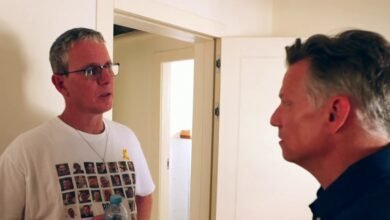Google puede haber eliminado los datos de su horario en los mapas
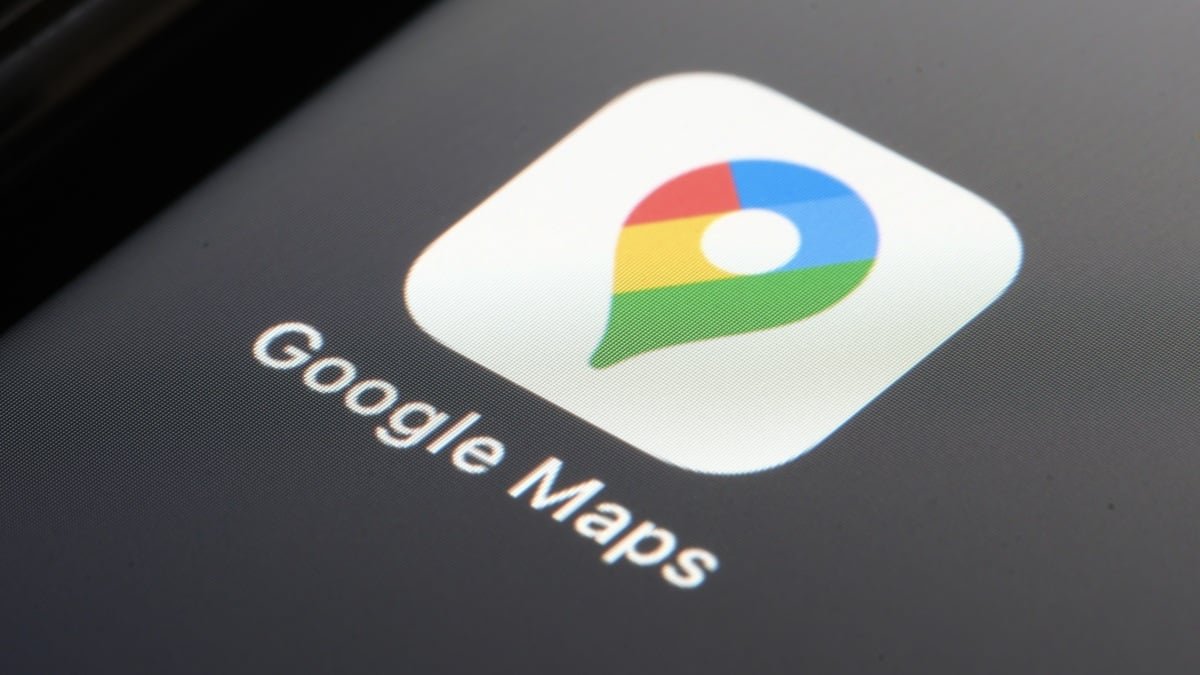
La función de línea de tiempo de Google Maps es una excelente manera de ver sus viajes anteriores: si tiene los datos que debe ver.
Los usuarios del cronograma han notado durante las últimas dos semanas que faltan sus datos, sin previo aviso o explicación. Redditor SRJ737 se publicó en R/Googlepixel Subreddit A principios de este mes, informaron que habían perdido más de una década de datos de línea de tiempo, aparentemente de la nada. Antes de eso, pueden navegar en cada sitio que visitaron con Google Maps en los últimos diez años; Ahora, tenían que comenzar desde cero.
Lo que hace que la situación sea particularmente confusa es el hecho de que Google ha advertido por los usuarios que pueden perder los datos del horario. La compañía anunció a fines del año pasado que sería Transfiera las funciones del horario lejos de la webY en dispositivos móviles individuales. Si no transfiere los datos de su horario a tiempo, Google advirtió que podría perderlos para siempre.
Sin embargo, parece que esta fecha límite es junio de este año, no de marzo, por lo que no fue lógico que esta fuera la razón detrás de esta eliminación.
Google eliminó accidentalmente los datos
Desde entonces, Google ha respondido a estas preocupaciones. La compañía confirmó sobre lo que se trata Accidentalmente borraron los datos del cronograma para algunos usuarios:
Hemos enfrentado brevemente un problema técnico que causó la eliminación de los datos de programas de algunas personas. Casi todos con copias de seguridad cifradas podrán restaurar sus datos; Desafortunadamente, aquellos que no han sido habilitados de copias de seguridad no podrán recuperar datos perdidos.
Google parece estar comunicándose activamente con los usuarios afectados, así que siga adelante un correo electrónico de la compañía con instrucciones sobre la recuperación de sus datos, si es posible.
Redditor SRJ737 logró recuperar sus datos, tan pronto como Google admite la situación. Intentaron restaurar las copias de seguridad antes en vano, pero después del correo electrónico de Google, copias de seguridad. Google puede haber realizado algunos cambios al final de la función en general, que incluye ambos datos reservados además de restaurar la copia de seguridad, pero esto no se puede confirmar en este momento.
Es una situación severa, pero es un buen recordatorio de la confianza que tenemos en las compañías de tecnología para administrar nuestros datos. Google es Entonces Enorme, hace que se vea como cualquier cosa que comparte con él se conservará para siempre. Sin embargo, todo lo que se necesita es un problema técnico al final de la empresa Vencido Tus datos para siempre. Hoy, son datos de programación; Mañana, tus fotos pueden ser. Es difícil con características dedicadas basadas en la nube, pero cuanto más tenga la opción, Reservas para una fuente que no sea la nube Es la forma más segura de mantener sus datos.
¿Qué piensas hasta ahora?
Cómo recuperar sus datos de horario faltantes
Desafortunadamente, la única forma de recuperar estos datos de programación eliminada es si anteriormente había realizado una copia de copia de seguridad de estos datos a través de Google Maps. Si es así, las instrucciones de Google dicen la actualización de la última versión de Google Maps, abra su horario, luego haga clic en el icono de la nube que aparece en la parte superior de la pantalla. Desde aquí, debería poder determinar una copia de copia de seguridad para recuperar los datos de su horario.
Si no ve una opción de copia de seguridad aquí, esto significa que nunca ha hecho una copia de copia de seguridad del horario, y desafortunadamente, sus datos se pierden para siempre.
Cómo exportar los datos de programación de su Google
Si aún tiene los datos de su horario o comienza a construirlos nuevamente, y desea hacer una copia de seguridad más segura que los servicios de copia de seguridad de Google, puede exportar manualmente sus datos, También compartido por Reddor Saharaci.
Para hacer esto en los píxeles, luego ve a Configuración> Sitio> Servicios del sitio> Programa de tiempo> Exportar datos de datos de la tabla. En iPhone, revise la aplicación Google Maps. Haga clic en su perfil, vaya a Tu horarioLuego presione los tres puntos en la parte superior derecha. Aquí, haga clic Configuración de sitio y privacidadElige Datos del horario de exportaciónLuego elija un destino para sus datos.